كيفية التراجع عن إرسال البريد الإلكتروني أو تأخيره في Outlook: الدليل النهائي
يقدم هذا الدليل الطرق للتراجع عن الإرسال أو تأخير إرسال رسائل البريد الإلكتروني في Microsoft Outlook، عبر جميع الإصدارات الرئيسية بما في ذلك New Outlook وClassic Desktop Outlook وOutlook Mobile App وOutlook Web App (OWA).
هل سبق أن ضغطت على زر "إرسال" بسرعة كبيرة، فقط لتعمل بعد لحظات على أن البريد الإلكتروني قد أُرسل إلى الشخص الخطأ أو كان ينقصه المرفقات أو يحتوي على معلومات حساسة؟ لست وحدك. بينما توفر Microsoft Outlook أدوات مختلفة للتراجع عن إرسال البريد الإلكتروني أو تأخيره، فإن نجاحها يعتمد بشدة على إصدار Outlook الذي تستخدمه وبعض الشروط الحرجة. في هذا الدليل الشامل، سنرشدك عبر جميع الخيارات المتاحة - بما في ذلك الميزات المدمجة وأدوات الجهات الخارجية مثل Kutools - حتى تتمكن من تجنب كوارث البريد الإلكتروني قبل أن تحدث.
ما هو "التراجع عن الإرسال" في Outlook؟
متى يجب استخدام خاصية التراجع عن الإرسال
طرق التراجع/التأخير عبر إصدارات Outlook
أفضل الممارسات لتجنب أخطاء البريد الإلكتروني
الأسئلة الشائعة: متى يعمل الاستدعاء ومتى لا يعمل
ما هو "التراجع عن الإرسال" في Outlook؟
يوفر Outlook طريقتين لإيقاف الرسائل غير المرغوب فيها:
حدد مجلد "العناصر المرسلة" في جزء التنقل، وانقر مرتين لفتح البريد الإلكتروني الذي أرسلته بالخطأ.
- استدعاء الرسالة: حاول سحب رسالة تم إرسالها وتسليمها بالفعل (فقط في بعض الإصدارات).
- تأخير الإرسال: احتفظ بالرسالة في صندوق الإخراج قبل إرسالها فعليًا، مما يمنحك وقتًا لإلغاء الإرسال أو تعديله.
الطريقة الثانية - التأخير - هي أكثر موثوقية عبر الإصدارات المختلفة.
متى يجب استخدام خاصية التراجع عن الإرسال
تشمل حالات الحياة الواقعية النموذجية:
- تم إرسال البريد الإلكتروني إلى المستلم الخطأ.
- نسيت إرفاق المرفقات أو قمت بتضمين ملفات غير صحيحة.
- اكتشفت مشكلات نحوية أو محتوى حساس.
- اخترت قالب البريد الإلكتروني الخطأ.
- كنت أفكر مجددًا بشأن اللهجة أو التوقيت.
طرق التراجع/التأخير عبر إصدارات Outlook
يقدم هذا القسم طرق التراجع عن إرسال البريد الإلكتروني أو تأخيره في Microsoft Outlook، وتغطي جميع المنصات الرئيسية:
- New Outlook (Windows)
- Classic Desktop Outlook (Microsoft 365، 2016-2024)
- Outlook Web App (OWA)
New Outlook لنظام Windows
الميزة: نافذة تأخير "التراجع عن الإرسال" (5-10 ثوانٍ)
لا يمكن الاستدعاء
✅ كيفية تفعيل أو ضبط التراجع عن الإرسال في New Outlook:
الخطوة 1. افتح New Outlook وانقر على أيقونة الترس (⚙️) في الزاوية العلوية اليمنى لفتح الإعدادات.

الخطوة 2. في جزء الإعدادات، حدد البريد > الكتابة والرد.
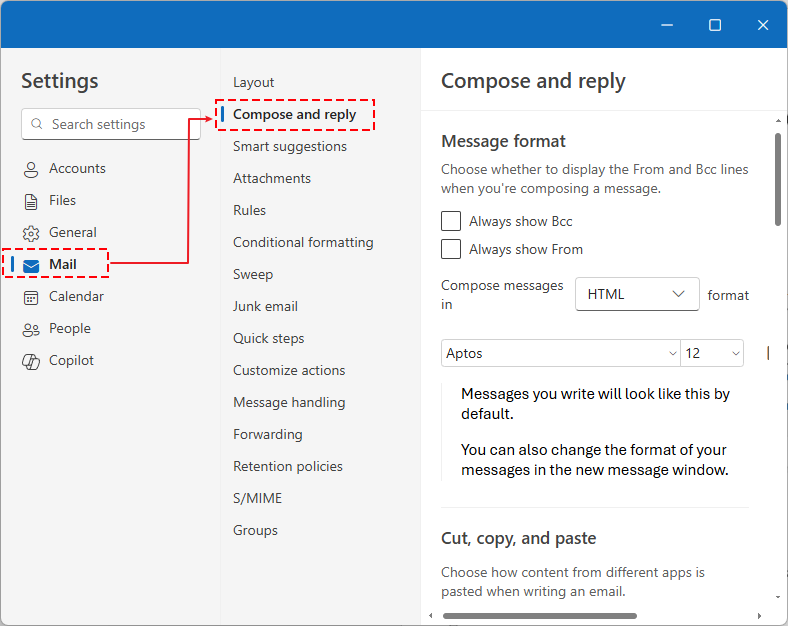
الخطوة 3. مرر للعثور على قسم التراجع عن الإرسال. ضبط المنزلق لتحديد تأخير من 0 إلى 10 ثوانٍ.
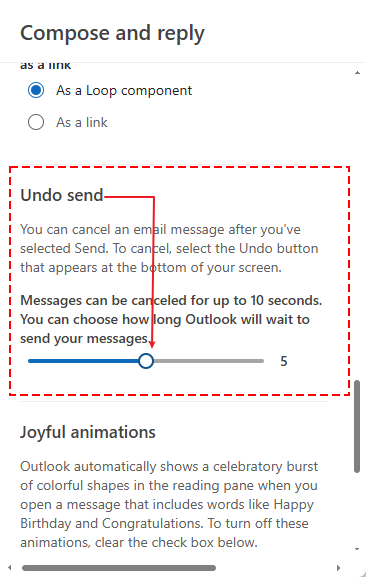
الخطوة 4. انقر حفظ.
الآن، عند إرسال بريد إلكتروني، ستظهر لك زر التراجع أسفل الشاشة لمدة الزمن التي حددتها.

انقر على زر التراجع لإلغاء الإرسال والعودة إلى نافذة كتابة البريد الإلكتروني.
| ✔️ المزايا | ✖️ العيوب |
|
|
😁 الأنسب لـ:
- المستخدمون الذين يريدون فترة انتظار قصيرة لتعديلاتهم الأخيرة.
- المستخدمون الشخصيون أو أصحاب الأعمال الصغيرة الذين يستخدمون Outlook المستند إلى السحابة.
Classic Desktop Outlook (Microsoft 365، 2016-2024)
الطريقة الأولى: استدعاء هذه الرسالة
تعمل فقط تحت ظروف صارمة (Exchange، غير مقروءة، نفس المؤسسة).
✅ كيفية استدعاء رسائل البريد الإلكتروني في Desktop Outlook:
الخطوة 1. افتح العناصر المرسلة، واضغط مرتين على الرسالة.
الخطوة 2. انتقل إلى علامة التبويب الرسالة > الإجراءات > استدعاء هذه الرسالة.
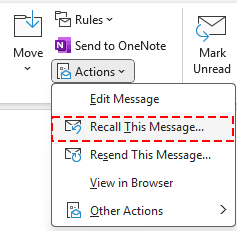
الخطوة 3. اختر حذف النسخ غير المقروءة أو استبدالها برسالة جديدة.
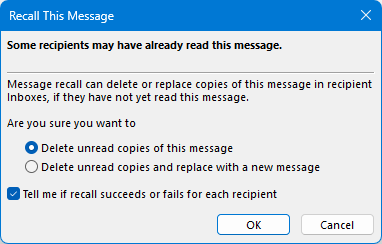
1️⃣ "حذف النسخ غير المقروءة لهذه الرسالة"
📌 ماذا تفعل:
تحاول هذه الخيار إزالة الرسالة الأصلية تمامًا من صندوق الوارد الخاص بالمستلم إذا لم يتم قراءتها بعد.
✅ أفضل استخدام عندما:
- تم إرسال الرسالة بالخطأ.
- أرسلتها إلى الشخص الخطأ.
- المحتوى حساس أو غير مناسب.
- إذا نجحت العملية، لن يرى المستلم الرسالة على الإطلاق - أو قد يرى فقط إشعارًا بأنها تم استرجاعها.
2️⃣ "حذف النسخ غير المقروءة واستبدالها برسالة جديدة"
📌 ماذا تفعل:
تحاول هذه الخيار حذف الرسالة الأصلية غير المقروءة والسماح لك بإرسال رسالة بديلة فورًا لنفس المستلمين.
✅ أفضل استخدام عندما:
- تريد تصحيح محتوى البريد الإلكتروني الذي أرسلته للتو.
- المستلم والموضوع لا يزالان صالحين، لكن الرسالة نفسها تحتاج إلى تعديل.
- المحتوى حساس أو غير مناسب.
- إذا نجحت العملية، لن يرى المستلم الرسالة على الإطلاق - أو قد يرى فقط إشعارًا بأنها تم استرجاعها.
الخطوة 4. تتبع النتائج في علامة التبويب التتبع.
⚠️ ملاحظات مهمة:
تعمل فقط تحت نفس الشروط المذكورة أعلاه: Exchange + غير مقروءة + نفس المؤسسة.
إذا فشل الاستدعاء، قد ينتهي الأمر بالمستلم برؤية:
- الرسالة الأصلية.
- إشعار الاستدعاء.
- ورسالتك الجديدة البديلة.
| ✔️ المزايا | ✖️ العيوب |
|
|
😁 الأنسب لـ:
- البيئات المؤسسية الداخلية باستخدام Microsoft Exchange.
- المستخدمون الذين يرسلون ضمن شركة واحدة أو شبكة واحدة.
موصى به: Kutools for Outlook's Recall Emails
Kutools for Outlook's Recall Email يعزز ميزة الاستدعاء التقليدية من خلال السماح للمستخدمين بـ:
- استدعاء عدة رسائل مرسلة مرة واحدة (عملية دفعية).
- عرض مربع حوار مركزي يوضح حالة جميع محاولات الاستدعاء.
- إعادة المحاولة أو إلغاء طلبات الاستدعاء الفاشلة بكفاءة.
✅ كيفية استدعاء رسائل متعددة في Desktop Outlook:
الخطوة 1. حدد الرسائل التي تريد استدعاؤها، وانتقل إلى علامة التبويب Kutools في Outlook.
الخطوة 2. انقر استدعاء رسائل متعددة.
الخطوة 3. راجع حالة جميع محاولات الاستدعاء.
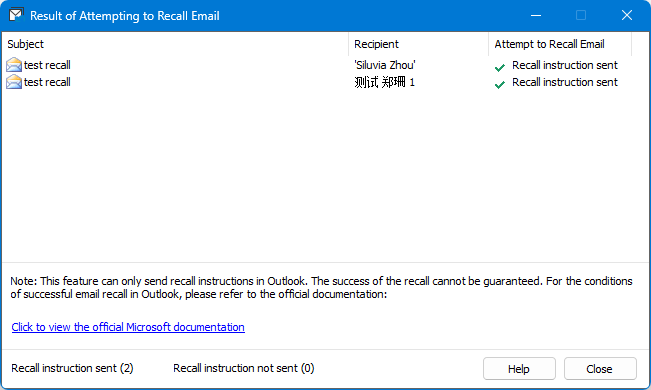
الخطوة 4. راجع النتائج في مربع حوار إدارة حالة الاستدعاء المخصص.
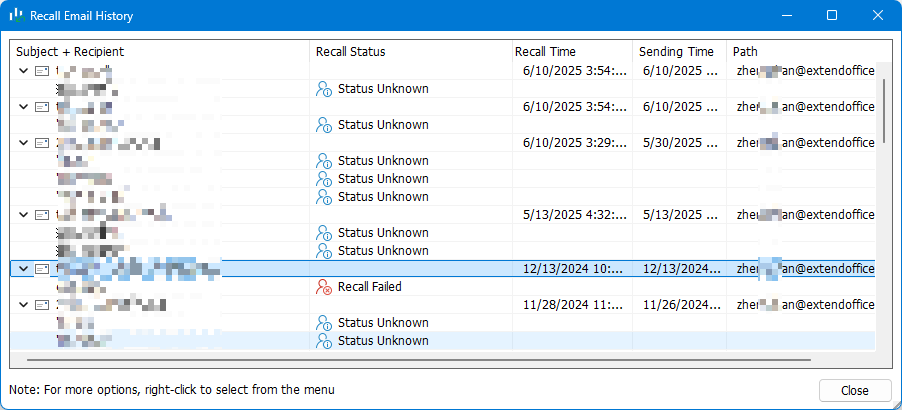
| ✔️ المزايا | ✖️ العيوب |
|
|
😁 الأنسب لـ:
- المستخدمون الذين يحتاجون غالبًا إلى تصحيح رسائل متعددة تم إرسالها.
- المشرفون أو قادة الفرق الذين يديرون الاتصال الجماعي.
الطريقة 2: تأخير الإرسال عبر القواعد
✅ كيفية تأخير إرسال كل بريد إلكتروني في Desktop Outlook:
الخطوة 1. الصفحة الرئيسية > القاعدة > إدارة القواعد والإشعارات.
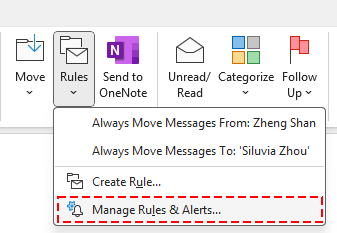
الخطوة 2. حدد قاعدة جديدة في مربع الحوار القواعد والإشعارات.
الخطوة 3. اختر تطبيق القاعدة على الرسائل التي أرسلتها، وانقر التالي.
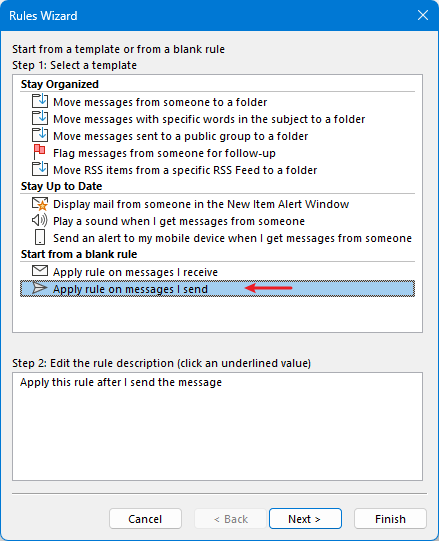
الخطوة 4. اترك شروط الاختيار فارغة وانقر مباشرة على التالي، ثم افحص تأجيل التسليم بعدد معين من الدقائق. ثم انقر عدد معين من.
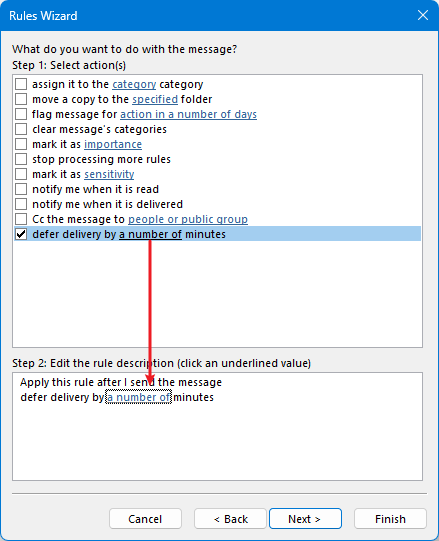
الخطوة 5. ضبط التأخير (1–10 دقائق)، انقر موافق، انقر إنهاء.
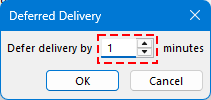
| ✔️ المزايا | ✖️ العيوب |
|
|
😁 الأنسب لـ:
- المحترفون الذين غالباً ما يكتشفون الأخطاء بعد الضغط على زر الإرسال.
- أي شخص يتعامل مع معلومات حساسة أو إرسال خاطئ متكرر.
موصى به: Kutools for Outlook's Global Delay Send + Undo Button
Kutools for Outlook يقدم ميزة تأخير البريد الإلكتروني المتقدمة التي تتيح لك تأخير جميع الرسائل الصادرة تلقائيًا بين 5 إلى 60 ثانية. خلال فترة التأخير هذه، سترى أيضًا زر تراجع لكل بريد إلكتروني، مما يمنحك فرصة لإلغاء الإرسال فورًا وتعديل الرسالة.
✅ كيفية تعيين تأخير البريد الإلكتروني باستخدام Kutools في Desktop Outlook:
الخطوة 1. انقر Kutools > تأخير البريد الإلكتروني > تعديل تحديد وقت التأخير. وتعيين وقت التأخير. تأكيد بالنقر على موافق.
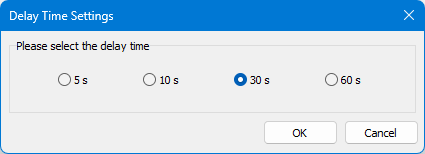
الخطوة 2. انقر Kutools > تأخير البريد الإلكتروني والنقر على موافق لتفعيل الميزة.
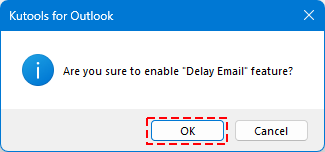
الآن سيتم إرسال جميع الرسائل الصادرة بتأخير x ثانية.
بعد النقر على إرسال، يتم الاحتفاظ بالبريد الإلكتروني في صندوق الإخراج.
إذا قمت بالنقر على تراجع أثناء فترة التأخير: الرسالة لن تُرسل. سيتم إعادتك إلى نافذة كتابة البريد الإلكتروني، مع بقاء المسودة كما هي ويمكن تعديلها.
إذا قمت بالنقر على إرسال فورًا: سيتم إرسال الرسالة فورًا.

| ✔️ المزايا | ✖️ العيوب |
|
|
😁 الأنسب لـ:
- المستخدمون الذين يريدون فرصة ثانية لتعديل البريد الإلكتروني مباشرة بعد الإرسال.
- أي شخص يتعامل مع معلومات حساسة أو إرسال خاطئ متكرر.
- الذين يريدون ميزة التراجع المشابهة لـ Gmail في Outlook desktop.
Kutools for Outlook يتضمن أيضًا ميزة جدولة البريد الإلكتروني، مما يسمح لك بإرسال رسائل البريد الإلكتروني في وقت معين في المستقبل - مثالي للتنسيق مع المستلمين عبر مناطق زمنية مختلفة.
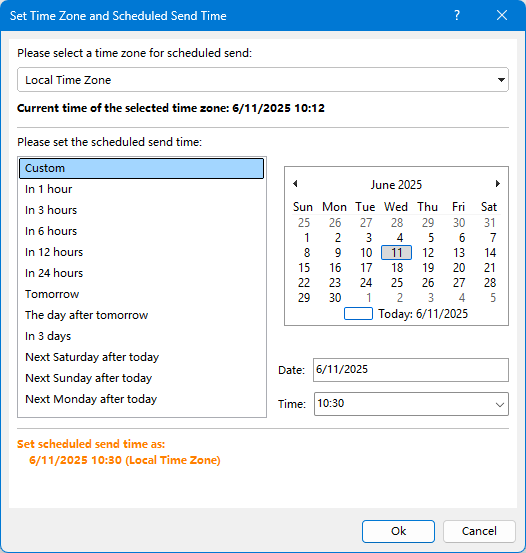
Outlook Web App (OWA)
يقدم "التراجع عن الإرسال" (نافذة 5-10 ثوانٍ)، ولا يدعم الاستدعاء
✅ كيفية التراجع عن الإرسال في Web Outlook:
الخطوة 1. افتح Outlook Web > الإعدادات (⚙️) > عرض جميع إعدادات Outlook.

الخطوة 2. اذهب إلى البريد > الكتابة والرد.
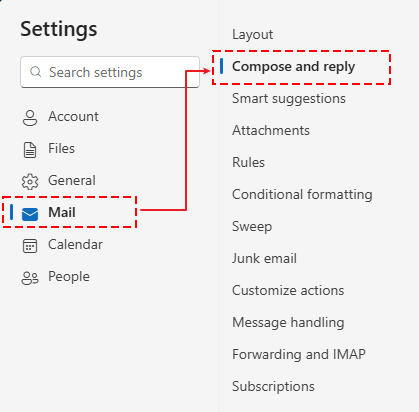
الخطوة 3. مرر إلى قسم التراجع عن الإرسال وضبط وقت التأخير (5 أو 10 ثوانٍ) > حفظ.
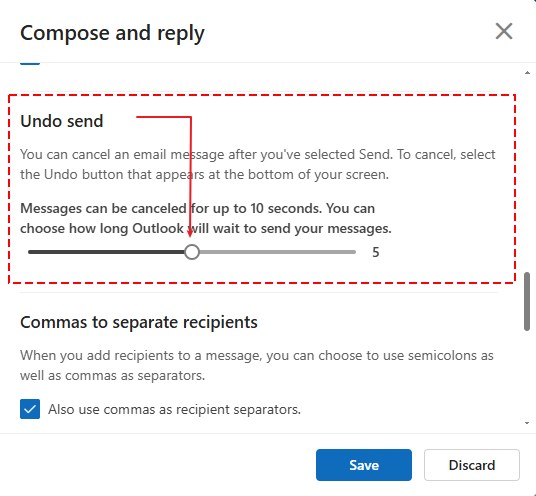
الآن، عند إرسال بريد إلكتروني، ستظهر لك زر التراجع أسفل الشاشة لمدة الزمن التي حددتها.

انقر على زر التراجع لإلغاء الإرسال والعودة إلى نافذة كتابة البريد الإلكتروني.
| ✔️ المزايا | ✖️ العيوب |
|
|
😁 الأنسب لـ:
- المستخدمون الذين يفضلون الوصول إلى البريد الإلكتروني عبر الإنترنت.
- مراسلي البريد الخفيفين الذين يحتاجون إلى التراجع الأساسي.
أفضل الممارسات لتجنب أخطاء البريد الإلكتروني
نظرًا لأن "استدعاء هذه الرسالة" غالبًا ما يفشل، فالوقاية هي الاستراتيجية الأفضل.
التكتيكات الموصى بها:
- قم بتفعيل تأخير الإرسال (1-3 دقائق) في Desktop Outlook عبر القواعد.
- اضبط التراجع عن الإرسال على 10 ثوانٍ في New Outlook وإصدارات الويب.
- استخدم Kutools لتأخير أطول.
الإعداد المقترح حسب الإصدار:
| الإصدار | التأخير المقترح | الأداة الموصى بها |
| New Outlook | نافذة التراجع عن الإرسال 0 ثانية | مدمجة |
| Classic Desktop | قاعدة تأخير دقيقة – 3 دقائق + ميزة تأخير البريد الإلكتروني من Kutools | Kutools |
| Web App | تأخير أقصى 10 ثوانٍ | قاعدة خادم اختيارية |
الأسئلة الشائعة: متى يعمل الاستدعاء ومتى لا يعمل
ميزة "استدعاء هذه الرسالة" في Outlook قوية نظريًا - ولكن عمليًا، تعمل فقط تحت ظروف محددة جدًا. إليكم السبب الذي قد يجعل الاستدعاء ينجح في بعض الحالات ويفشل في أخرى.
✅ متى يعمل الاستدعاء (شروط النجاح):
- يجب أن يكون كل من المرسل والمستلم يستخدمان Microsoft Exchange.
- يجب أن تكون الرسالة داخل نفس منظمة Exchange أو مستأجر Microsoft 365.
- لم يقم المستلم بفتح الرسالة بعد. (إذا كانت الرسالة قد قُرئت أو عُرضت مسبقًا، سيُعتبر الاستدعاء فاشلًا تلقائيًا.)
- الرسالة لا تزال في صندوق الوارد الخاص بالمستلم. (إذا تم نقل الرسالة بواسطة قاعدة أو بواسطة المستخدم إلى مجلد آخر، لن يعمل الاستدعاء.)
- المستلم يستخدم Outlook desktop (وليس الهاتف المحمول أو الويب).
- لا توجد قواعد بريد أو عملاء بريد إلكتروني من جهات خارجية متدخلة. (القواعد المخصصة، إعادة التوجيه، أو تطبيقات العملاء الخارجية (مثل Apple Mail) يمكن أن تكسر عملية الاستدعاء.)
❌ لماذا يفشل الاستدعاء (أسباب الفشل الشائعة):
- قام المستلم بفتح البريد الإلكتروني قبل وصول الاستدعاء. بمجرد فتحه، لا يمكن استدعاءه بعد الآن.
- يجب أن تكون الرسالة داخل نفس منظمة Exchange أو مستأجر Microsoft 365.
- بريد المستلم ليس مُستضافًا على Microsoft Exchange. (Gmail وYahoo وOutlook.com وحسابات IMAP لا تدعم الاستدعاء.)
- الرسالة لا تزال في صندوق الوارد الخاص بالمستلم. (إذا تم نقل الرسالة بواسطة قاعدة أو بواسطة المستخدم إلى مجلد آخر، لن يعمل الاستدعاء.)
- المستلم خارج مؤسستك. (عادةً ما يعمل الاستدعاء فقط داخل نفس بيئة Exchange (استخدام داخلي فقط).)
- المستلم يستخدم Outlook Web App أو الهاتف المحمول
- تم نقل الرسالة أو تأثرت بالقواعد.
- صلاحيات المستخدم أو سياسات الخادم تمنع الاستدعاء.
مقالات ذات صلة:
حذف / استدعاء بريد إلكتروني مرسل قبل قراءة المستلمين في Outlook
استدعاء أو سحب رسالة مرسلة في Outlook
أفضل أدوات تعزيز الإنتاجية في المكتب
خبر عاجل: Kutools لـ Outlook يطلق إصدارًا مجانيًا!
جرب الإصدار الجديد كليًا من Kutools لـ Outlook مع أكثر من100 ميزة مذهلة! انقر لتنزيل الآن!
📧 أتمتة البريد الإلكتروني: الرد التلقائي (متوفر لـ POP وIMAP) / جدولة إرسال البريد الإلكتروني / نسخة تلقائية/مخفية بناءً على القاعدة عند إرسال البريد / التحويل التلقائي (قاعدة متقدمة) / إضافة التحية تلقائيًا / تقسيم تلقائي لرسائل البريد الإلكتروني متعددة المستلمين إلى رسائل فردية ...
📨 إدارة البريد الإلكتروني: استدعاء البريد الإلكتروني / حظر رسائل التصيد بناءً على الموضوعات أو أخرى / حذف البريد الإلكتروني المكرر / البحث المتقدم / تنظيم المجلدات ...
📁 إعدادات المرفقات الاحترافية: حفظ دفعة / فصل دفعة / ضغط دفعة / حفظ تلقائي / تفصيل تلقائي / ضغط تلقائي ...
🌟 جمالية الواجهة: 😊 المزيد من الرموز التعبيرية الجميلة والرائعة / تذكيرك عند وصول رسائل البريد الهامة / تصغير Outlook بدلًا من الإغلاق ...
👍 ميزات بنقرة واحدة: الرد على الجميع مع المرفقات / البريد الإلكتروني المضاد للتصيد / 🕘 عرض المنطقة الزمنية للمرسل ...
👩🏼🤝👩🏻 جهات الاتصال والتقويم: إضافة دفعة لجهات الاتصال من البريد الإلكتروني المحدد / تقسيم مجموعة جهات الاتصال إلى مجموعات فردية / إزالة تذكير عيد الميلاد ...
استخدم Kutools بلغتك المفضلة – يدعم الإنجليزية والإسبانية والألمانية والفرنسية والصينية وأكثر من40 لغة أخرى!
افتح Kutools لـ Outlook فورًا بنقرة واحدة. لا تنتظر، قم بالتنزيل الآن وارتقِ بإنتاجيتك!


🚀 تنزيل بنقرة واحدة — احصل على جميع إضافات Office
موصى به بقوة: Kutools لـ Office (خمسة في واحد)
بنقرة واحدة يمكنك تنزيل خمسة برامج تثبيت مرة واحدة — Kutools لـ Excel وOutlook وWord وPowerPoint وOffice Tab Pro. انقر لتنزيل الآن!
- ✅ سهولة بنقرة واحدة: قم بتنزيل جميع حزم التثبيت الخمسة دفعة واحدة.
- 🚀 جاهز لأي مهمة في Office: ثبّت الإضافات التي تحتاجها وقتما تشاء.
- 🧰 يتضمن: Kutools لـ Excel / Kutools لـ Outlook / Kutools لـ Word / Office Tab Pro / Kutools لـ PowerPoint